「健康資料同步」將與 Android 14 一同封裝,做為消費者健康與健身資料的通用資料儲存層,受到精細權限保護,並且能以 Android 系統應用程式的形式存取 (在本文件中統稱為「架構」模組)。
開發人員應將健康資料同步 APK (Android 13) 視為架構模型的回溯相容層。這個架構模型將保留與 APK 之前的版本完全對等的功能。
從 Android 13 轉換至 14 時,請盡可能提供流暢且符合直覺的使用者體驗。
本文件將概略說明遷移計畫、提供一些遷移情境示例,並列出方便您存取 Health Connect API 的 Jetpack SDK 相關異動。
遷移計畫
- Android 14 發布後,Google 會改以 Android 系統應用程式形式提供「健康資料同步」。
- 一旦功能一致,系統就會從 APK 中補充資料。
- 所有進入點都會以系統應用程式 UI 為指定目標。
- 資料遷移作業即將開始。在遷移作業進行時,模組 API 會遭到暫停,並顯示「遷移中」狀態。此狀態也會在「健康資料同步」使用者介面中顯示。
- 遷移作業完成後,即可解除安裝 APK。
遷移情境示例
以下情境示例說明 interval 和 series 資料類型的遷移程序:
示例 1:跑步 (間隔資料)
使用者收集了 10 年份的跑步記錄,每天跑步一小時。這項資料相當於:
- 運動時數記錄:365 * 10 * 1
- 步數:365 * 10 * 1
- 卡路里:365 * 10 * 1
- 總計 = 365 * 10 * 3 (365 * 30) = 10,950
由於 1 個區塊相當於 3,000 筆記錄,因此資料共約有 4 個區塊。
經過我們的內部測試確認,插入典型區塊約需一秒鐘時間,因此範例中的資料大約會在 4 秒內遷移完畢。
示例 2:心率 (系列資料)
使用者已收集 5 年份的心率資料 (每分鐘建立記錄),總共有 2,628,000 筆記錄。
每個區塊有 3,000 筆記錄,資料分布在 876 個區塊中。插入 1 個區塊約需一秒鐘時間,因此上述資料大約會在 15 分鐘內遷移完畢。
建議遷移流程
我們決定選擇立即遷移。實際上,這表示當裝置升級至 Android 14 後,APK 會隨即停用,盡可能減少使用者介入。
以下是遷移流程的概略說明:
- 使用者將裝置升級至 Android 14。
- Jetpack 14 會將使用者轉送至模組 API,並在遷移作業進行期間封鎖這些 API。
- 當模組版本與 APK 的功能相容 (例如模組版本包含相同或更多功能集) 時,就會開始進行遷移程序。遷移程序開始後,APK 會遷移權限和資料。
- 如果兩個版本的功能不相容,則需要升級模組版本。升級完成後,系統會開始遷移程序。
- 遷移作業完成後,狀態會變更為「遷移完成」,系統也會將模組 API 解除封鎖。
- 現在可以解除安裝 APK。
遷移 UI 元素
在遷移期間前後,系統會顯示以下畫面,用來引導使用者:
圖 1. 如果「健康資料同步」APK 未處於「遷移感知」狀態,系統會顯示提示,引導使用者更新 APK。如果使用者拒絕更新,模組會繼續運作,並開始累積權限和資料。
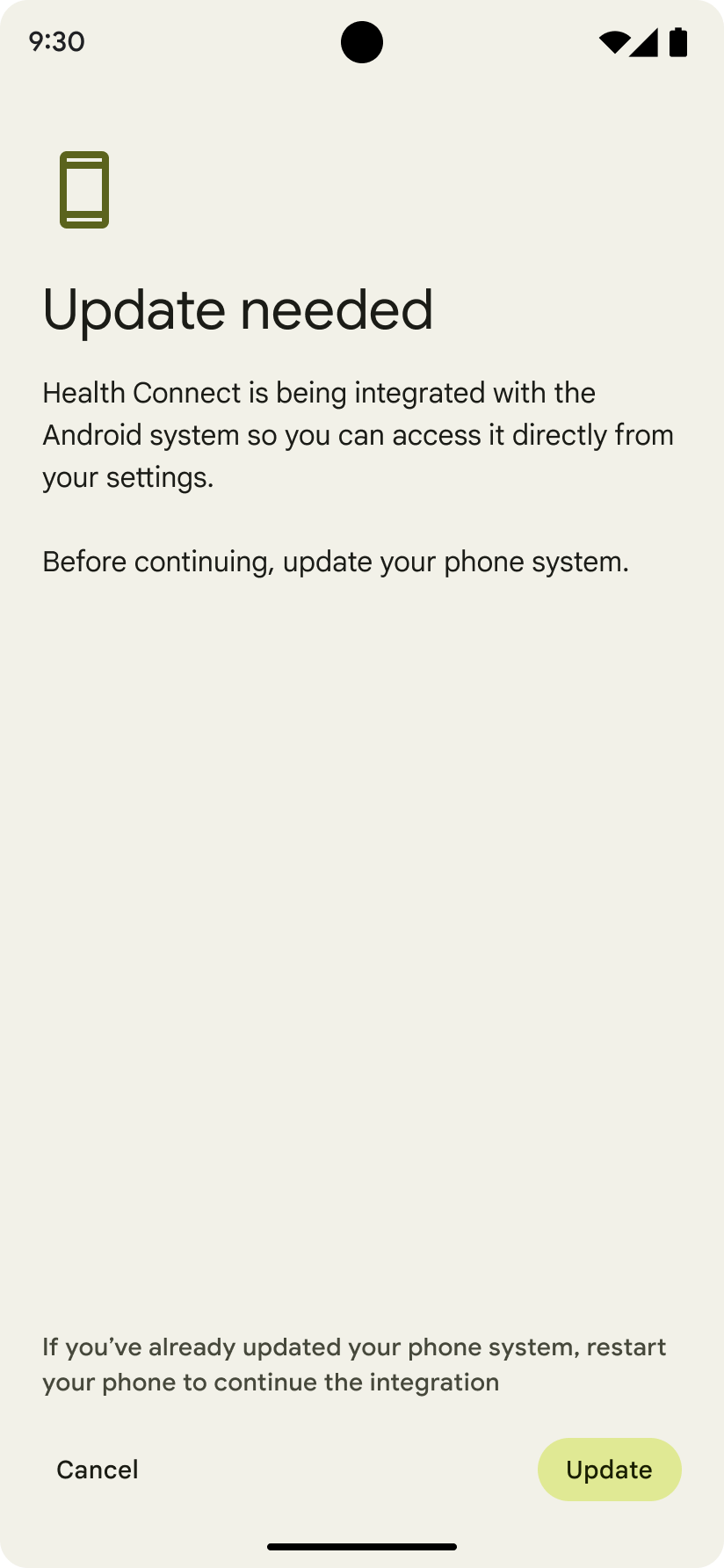
圖 2. 如果架構模組需要更新才能使功能相容,系統會顯示提示,要求使用者執行更新並重新啟動裝置。如果使用者拒絕更新,模組會繼續運作,並開始累積權限和資料。
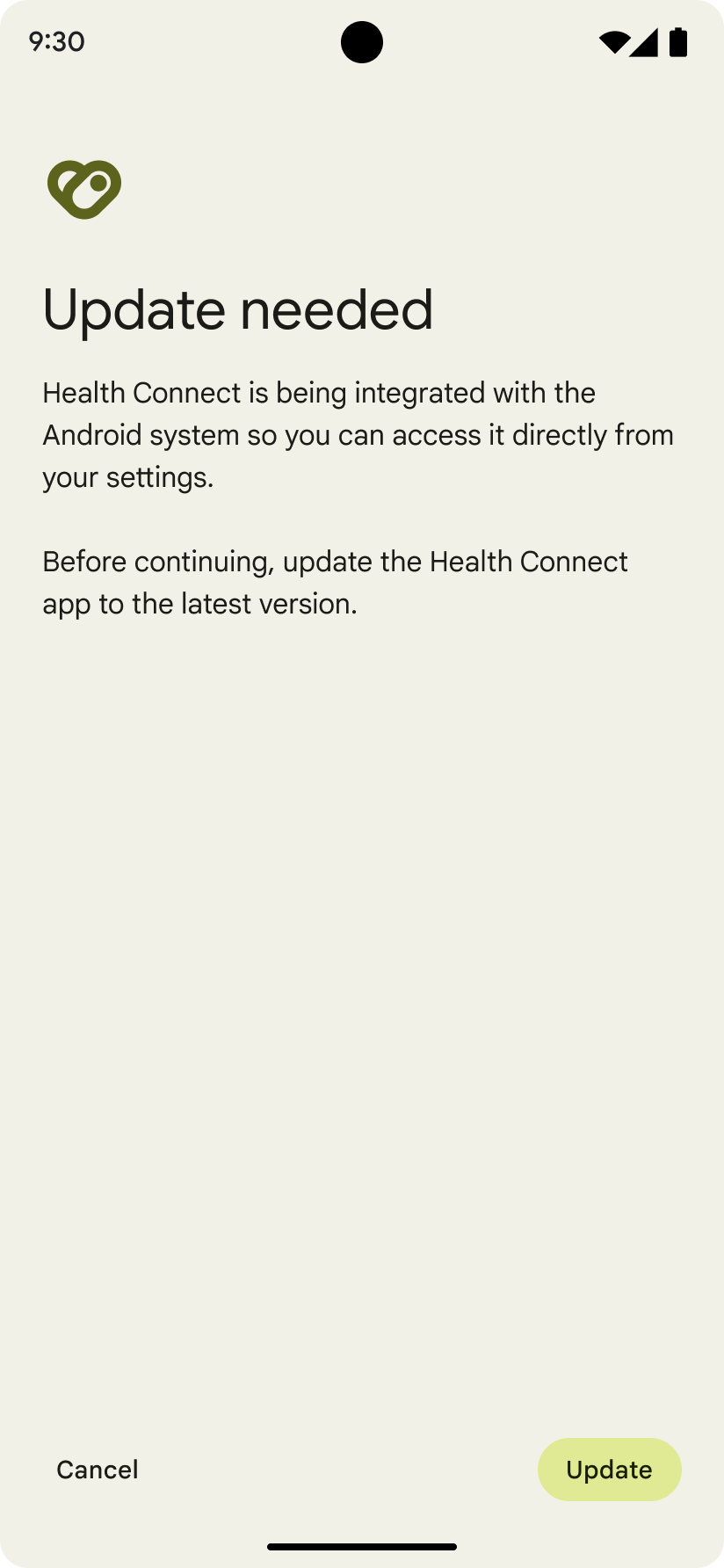
圖 3. 遷移程序中會顯示旋轉圖示,並以文字說明當下正在同步處理資料。
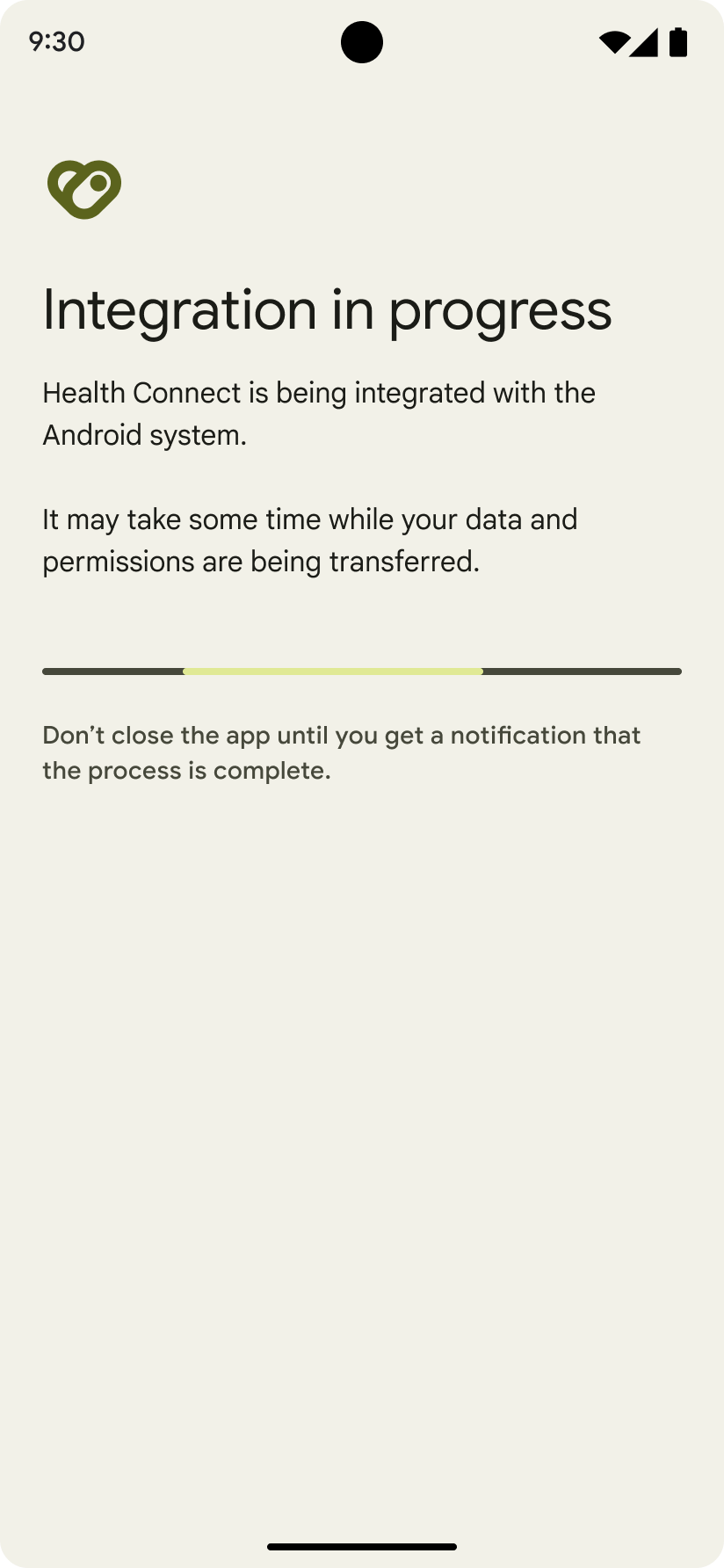
刪除重複的資料
如果架構模組在開始進行遷移或雲端還原「之前」,已經開始取得資料和權限,則適用下列規則。
權限
假使架構模組中有權限,在遷移過程中,系統會忽略從 APK 取得的所有重複權限。
資料
在遷移期間,系統會忽略來自 APK 的重複資料,並優先採用來自模組的最新資料。
如果記錄 ID 是由用戶端提供,系統會刪除 clientRecordId 上的重複資料。否則,系統會將時間間隔 (startTime 和 endTime 用於內部記錄,time 用於即時記錄)、資料類型和應用程式套件名稱視為鍵。
Jetpack SDK 的異動
Jetpack SDK 可做為 Health Connect APK 和 Health Connect 架構 API 的通用整合點。
原始設備製造商 (OEM) 可以開始與 Jetpack 13 整合,這樣的話,在 Jetpack 14 推出時您就能夠使用新程式庫,並在 Android 14 中編譯程式庫。
我們將會發布新版 SDK,可支援轉換至 Android 14。您將需要調整現有的整合作業,確保能順暢進行轉換程序。
權限宣告
在 Android 13 中,您可以在連結至資訊清單的資源檔案內,使用自訂權限格式宣告權限:
#AndroidManifest.xml
<activity>
android:name=".RationaleActivity"
android:exported="true">
<intent-filter>
<action android:name="androidx.health.ACTION_SHOW_PERMISSIONS_RATIONALE"/>
</intent-filter>
<meta-data
android:name="health_permissions"
android:resource="@array/health_permissions"/>
</activity>
<queries>
<package android:name="com.google.android.apps.healthdata" />
</queries>
#health_permissions.xml
<resources>
<array name="health_permissions">
<item>androidx.health.permission.SleepSession.READ</item>
<item>androidx.health.permission.SleepStage.READ</item>
<item>androidx.health.permission.Weight.READ</item>
<item>androidx.health.permission.Weight.WRITE</item>
</array>
</resources>
如要支援 Android 14,開發人員需改用標準權限格式:
#AndroidManifest.xml
<uses-permission android:name=”android.permission.health.READ_SLEEP” />
<uses-permission android:name=”android.permission.health.READ_WEIGHT” />
<uses-permission android:name=”android.permission.health.WRITE_WEIGHT” />
<activity>
android:name=".RationaleActivity"
android:exported="true">
<intent-filter>
<action android:name="androidx.health.ACTION_SHOW_PERMISSIONS_RATIONALE" />
</intent-filter>
</activity>
<queries>
<package android:name="com.google.android.apps.healthdata"/>
</queries>
開啟 Health Connect
大多數第三方應用程式都提供可開啟「健康資料同步」應用程式的按鈕,例如 Fitbit 的「管理存取權」按鈕。
在 Android 13 中,您可以使用套件名稱或透過 androidx.health.ACTION_HEALTH_CONNECT_SETTINGS 動作開啟「健康資料同步」應用程式。
在 Android 14 中,您需要使用 Jetpack SDK 中指定的意圖動作,這個動作會根據正在執行操作的 Android 版本而有不同的值:
@get:JvmName("getHealthConnectSettingsAction") @JvmStatic val
ACTION_HEALTH_CONNECT_SETTINGS
取得 Health Connect 用戶端
我們在 Jetpack 11 建立了 sdkStatus 這個 API,取代其他兩個已淘汰的 API:IsSdkSupported() 和 isProviderAvailable()。
時段記錄 API 變更
alpha10 版本中刪除了四個 ExerciseSession 子類型,如下所示:
ExerciseEventExerciseLapsExerciseRepetitionsSwimmingStrokes
和 ExerciseSessionRecord 一樣,SleepStage 會成為 SleepSession 的子類型。
ExerciseSessionRecord 子類型和 SleepSession 變更都會在 4 月的 SDK 更新內容中發布。
運動時段類型更新
不再支援下列運動時段類型,日後將改以區隔類型方式新增:
EXERCISE_TYPE_BACK_EXTENSIONEXERCISE_TYPE_BARBELL_SHOULDER_PRESSEXERCISE_TYPE_BENCH_PRESSEXERCISE_TYPE_BENCH_SIT_UPEXERCISE_TYPE_BURPEEEXERCISE_TYPE_CRUNCHEXERCISE_TYPE_DEADLIFTEXERCISE_TYPE_DUMBBELL_CURL_LEFT_ARMEXERCISE_TYPE_DUMBBELL_CURL_RIGHT_ARMEXERCISE_TYPE_DUMBBELL_FRONT_RAISEEXERCISE_TYPE_DUMBBELL_LATERAL_RAISEEXERCISE_TYPE_DUMBBELL_TRICEPS_EXTENSION_LEFT_ARMEXERCISE_TYPE_DUMBBELL_TRICEPS_EXTENSION_RIGHT_ARMEXERCISE_TYPE_DUMBBELL_TRICEPS_EXTENSION_TWO_ARMEXERCISE_TYPE_FORWARD_TWISTEXERCISE_TYPE_JUMPING_JACKEXERCISE_TYPE_JUMP_ROPEEXERCISE_TYPE_LAT_PULL_DOWNEXERCISE_TYPE_LUNGEEXERCISE_TYPE_PLANKEXERCISE_TYPE_SQUATEXERCISE_TYPE_UPPER_TWIST
換貨類型:
EXERCISE_TYPE_HIGH_INTENSITY_INTERVAL_TRAININGEXERCISE_TYPE_STRENGTH_TRAININGEXERCISE_TYPE_CALISTHENICS
變更記錄處理
從 APK 遷移至 Android 14 時,變更記錄不會一併遷移。
遷移完成後,您會開始收到 TOKEN_EXPIRED 或 TOKEN_INVALID 例外狀況通知。您應依照下列方式,依照優先順序處理:
1. 讀取及簡化自「上次讀取」時間戳記或過去 30 天內以來的所有資料
儲存應用程式上次從「健康資料同步」讀取資料時的時間戳記。權杖過期時,您應從這個值重新讀取資料,或讀取過去 30 天內的資料 (兩者均等同於最短時間),然後使用 UUID 刪除先前讀取的重複資料。
2. 讀取自「上次讀取」時間戳記以來的資料
建立時間戳記,指出上次從「健康資料同步」讀取資料的時間,並在權杖過期後,讀取該值「之後」的所有資料。
3. 刪除及重新讀取過去 30 天的資料
刪除過去 30 天內從「健康資料同步」讀取的所有資料,然後再次讀取這些資料 (例如在應用程式首次與「健康資料同步」整合時進行這項操作)。
4. 不執行任何動作 (例如,重新讀取過去 30 天的資料,且不刪除重複資料)
請將此方法做為最終手段,因為這有顯示重複資料的風險。由於 UUID 應該已就緒,開發人員應改為探索選項 1 到 3。
使用 Jetpack SDK 測試 Android 14 API
Android 14 Jetpack SDK 預計將在 2023 年 6 月 7 日與 Android 14 的 Beta 3 版一同發布。您必須開始針對 Android 14 編譯應用程式,才能使用 Android 14 Jetpack SDK。
如果您想在 6 月 7 日以前對 Android 開發人員預覽版測試解決方案,請諮詢 Google 聯絡窗口。
如果您要依據 Beta 3 版本測試解決方案,則應在 APK 中進行下列變更:
- 設定
compileSDKPreview = UpsideDownCake。 - 更新資訊清單,加入 Android 14 的意圖:
# AndroidManifest.xml
<uses-permission android:name=”android.permission.health.READ_SLEEP”/>
<uses-permission android:name=”android.permission.health.READ_WEIGHT”/>
<uses-permission android:name=”android.permission.health.WRITE_WEIGHT”/>
<activity>
android:name=".RationaleActivity"
android:exported="true">
<intent-filter>
<action android:name="androidx.health.ACTION_SHOW_PERMISSIONS_RATIONALE"/>
</intent-filter>
</activity>
<activity-alias>
android:name="AndroidURationaleActivity"
android:exported="true"
android:targetActivity=".RationaleActivity"
android:permission="android.permission.START_VIEW_PERMISSION_USAGE">
<intent-filter>
<action android:name="android.intent.action.VIEW_PERMISSION_USAGE" />
<category android:name="android.intent.category.HEALTH_PERMISSIONS" />
</intent-filter>
</activity-alias>
<queries>
<package android:name="com.google.android.apps.healthdata" />
</queries>
原始設備製造商 (OEM) 自訂主題
在 Android 14 中,Health Connect 隱私權和資料管理控制項位於「系統設定」中。
為了讓資料管理和權限畫面的外觀與風格更像是裝置本身的一部分,健康資料同步可使用自訂疊加畫面提供原始設備製造商 (OEM) 主題設定。
如需 OEM 樣式說明文件,請參閱 Health Connect Google 行動服務說明文件。您可能需要登入 Google 開發人員才能查看該頁面。

